터미널 및 그래픽 사용자 인터페이스 기반 응용 프로그램에서 디스크 공간을 확인할 수 있습니다.
이 문서에서 설명하는 명령은 일반적이며 Debian, Linux Mint 등과 같은 다른 Linux 배포판에서 사용할 수 있습니다.
터미널에서 디스크 공간 확인
터미널에서 디스크 공간을 확인하는 유용한 명령이 많이 있습니다. 이 섹션에서는 df 및 du 명령에 대해 설명합니다.
df 명령을 사용하여 디스크 공간 확인:
df(디스크 파일 시스템) 명령은 Ubuntu 20.04, Ubuntu 20.10 및 기타 다양한 Linux 기반 운영 체제에 사전 설치되어 제공됩니다. df 명령은 다양한 파일 시스템의 정보를 보여줍니다. 또한 여러 옵션을 사용할 수 있습니다.
다음과 같이 df 명령을 사용하여 디스크 공간을 확인합시다.
$ df

df 명령은 사용된 총 공간과 사용 가능한 공간을 보여줍니다. 또한 총 사용 공간을 백분율로 표시합니다. 위에 주어진 출력에서 시스템의 실제 디스크는 /dev/sda5입니다. df 명령은 디스크 정보를 1k 블록으로 표시하며 출력을 해석하기가 매우 어렵습니다. 아래 이미지와 같이 df 명령과 함께 -h 옵션을 사용하여 사람이 읽을 수 있는 방식으로 디스크 공간 정보를 표시할 수 있습니다.
$ df -시간

df -h 명령은 디스크 공간을 기가바이트 단위로 표시합니다. 위의 결과에서 /dev/sda 파일 시스템의 총 디스크 크기는 29GB인 반면 사용된 공간과 사용 가능한 공간은 각각 13GB와 15GB임을 알 수 있습니다.
du 명령을 사용하여 디스크 공간 확인:
du 명령은 디스크 사용량을 나타냅니다. 모든 디렉토리 및 하위 디렉토리의 디스크 정보를 보여줍니다. 다음 du 명령을 실행해 보겠습니다.
$ ~에서 
하위 디렉토리의 디렉토리 크기는 1k 블록으로 표시됩니다.
-h 옵션은 du 명령과 함께 사용하여 아래와 같이 사람이 읽을 수 있는 방식으로 디스크 정보를 표시할 수도 있습니다.
$ ~에서 -시간 
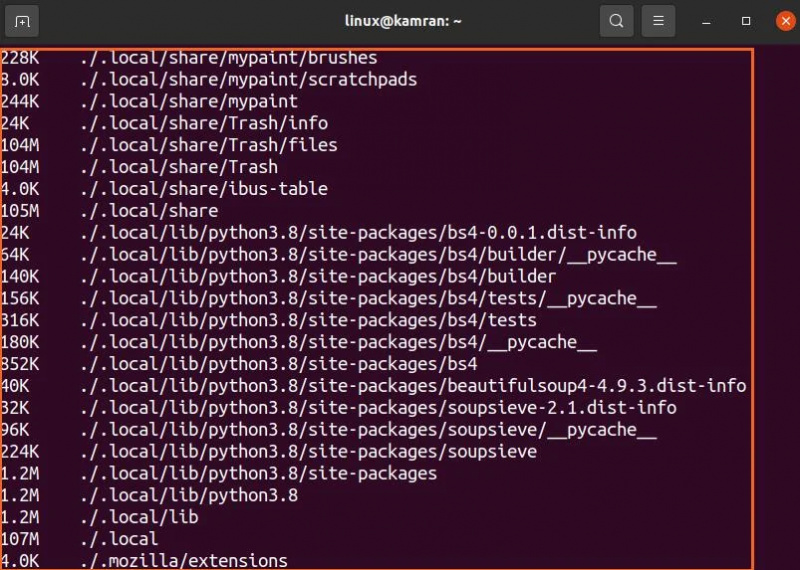
du -h 명령은 디스크 사용량을 킬로바이트와 메가바이트로 표시합니다.
그래픽 응용 프로그램에서 디스크 공간 확인
그래픽 사용자 인터페이스 기반 응용 프로그램을 사용하여 디스크 공간을 확인하는 것은 Ubuntu 20.04 및 20.10에서 매우 쉽습니다. 디스크 공간을 확인하기 위한 두 가지 그래픽 응용 프로그램, 즉 디스크 사용량 분석기와 디스크가 있습니다.
디스크 사용량 분석기 애플리케이션 사용:
'응용 프로그램 메뉴'를 열고 디스크 사용량 분석기 응용 프로그램을 검색합니다.
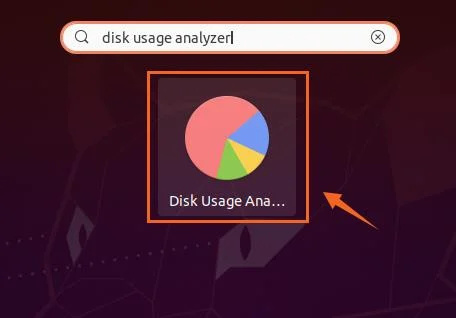
'디스크 사용량 분석기' 애플리케이션 아이콘을 클릭하여 엽니다. '사용 가능' 및 '전체 공간'과 함께 실제 디스크가 표시됩니다. 자세한 내용을 보려면 디스크를 클릭하십시오.

디스크 유틸리티 사용:
Disk GNOME 유틸리티는 Ubuntu 20.04 및 20.10에 사전 설치되어 제공됩니다. '응용 프로그램 메뉴'에서 '디스크'를 검색하여 엽니다.
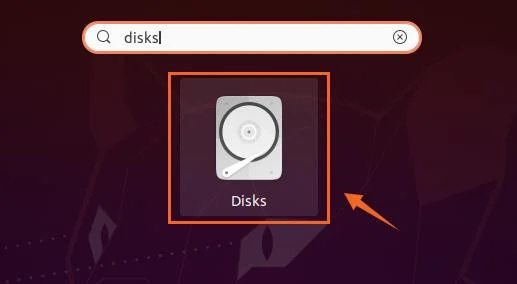
'디스크' 유틸리티는 디스크의 총 크기와 사용 가능한 디스크 공간을 보여줍니다.
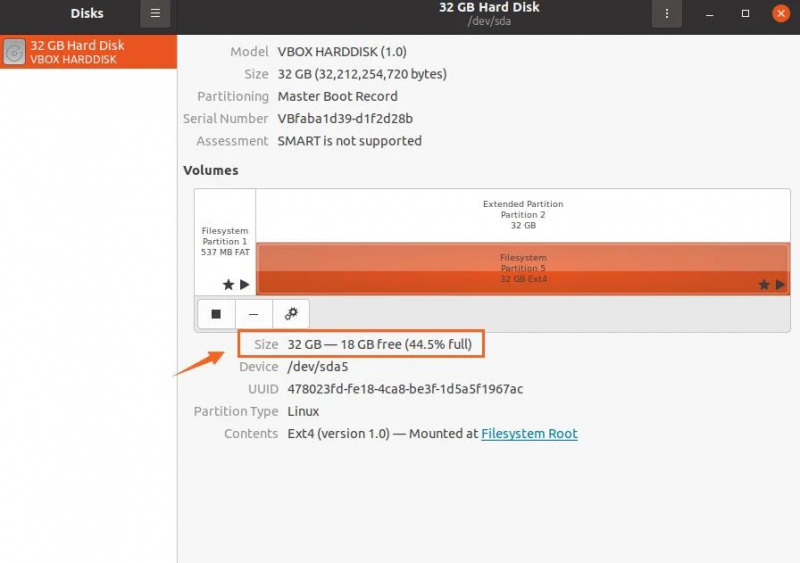
결론:
디스크 공간 확인은 원활한 시스템 사용을 위해 매우 중요한 활동입니다. Ubuntu 20.04, 20.10 및 많은 Linux 배포판에서 명령줄과 그래픽으로 디스크 공간을 확인할 수 있습니다. 이 문서에서는 시스템 디스크 사용량을 확인하기 위한 명령 및 그래픽 응용 프로그램에 대해 설명합니다.